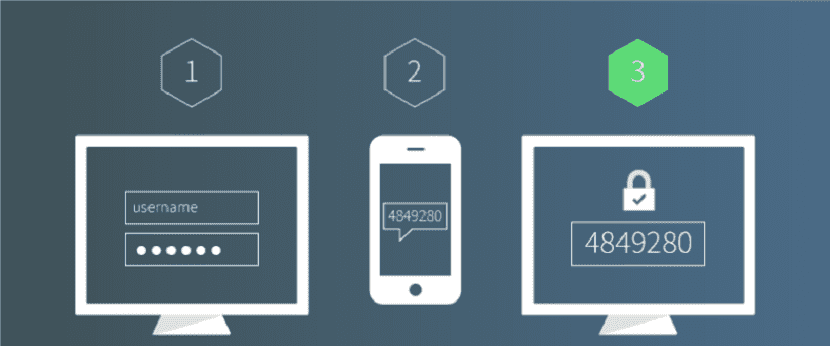
La Aqoonsiga laba qodob (2FA) maahan wax gaar ah oo loo isticmaali karo baraha bulshada ama degel kasta oo kale. Hagaag, talaabadan amniga ayaa sidoo kale lagu fulin karaa gudaha nidaamka hawlgalka.
Taasi waa sababta Maanta waxaan arki doonaa sida loo hirgeliyo xaqiijinta laba qodob ee SSH ee Ubuntu iyo waxyaabaha ka soo farcama adoo adeegsanaya Google Authenticator caan ka ah kaas oo si weyn kor ugu qaadaya amniga server-kaaga OpenSSH.
Caadi ahaan, waxaad u baahan tahay oo keliya inaad gasho erey sir ah ama aad isticmaasho furaha SSH si aad nidaamkaaga meel fog uga soo gasho.
Aqoonsiga laba-qodob (2FA) wuxuu u baahan yahay laba qaybood oo macluumaad ah oo la gelayo si loo galo.
Sidaa darteed, waxaad sidoo kale u baahan doontaa inaad gasho erey-ku-saleysan waqti-ku-saleysan si aad ugu gasho server-kaaga SSH.
Furahan hal-mar ah waxaa lagu xisaabiyaa iyadoo la adeegsanayo algorithm-ka TOTP, kaas oo ah heerka IETF.
Rakibaadda iyo qaabeynta Google Authenticator ee Ubuntu iyo noocyo kala duwan
Tallaabada ugu horreysa ee aan qaadi doonno waa rakibidda Google Authenticator-ka nidaamkayaga, markaa waxaan fureynaa terminal nidaamka ah (tan waxaa lagu sameyn karaa isku darka furaha "Ctrl + Alt + T) gudaheeda waxaan ku qoridoonaa amarka soo socda:
sudo apt install libpam-google-authenticator
Rakibaadda ayaa la sameeyey waxaan ku socon doonnaa arjiga cusub ee rakibay amarka soo socda:
google-authenticator
Markii aan fulinayno amarkan, waxa aan sameyn doonno ayaa ah inaanu furey fure sir ah tanina waxay na weydiin doontaa haddii aan dooneyno inaan adeegsanno astaamaha ku saleysan waqtiga, oo aan ku jawaabi doonno haa.
Taas ka dib, waxay arki doonaan lambar QR ah oo ay ku baari karaan iyagoo adeegsanaya barnaamijka TOTP ee taleefankooda.
Halkan Waxaan kugula talineynaa inaad ku isticmaasho barnaamijka Google Authenticator taleefankaaga gacanta.il, markaa waxaad ku rakibi kartaa barnaamijka adoo adeegsanaya Google Play ama Apple App Store taleefankaaga gacanta.
Mar horeba oo aad haysato arjiga taleefankaaga, waa inaad ku sawirtaa lambarka QR. Maskaxda ku hay inaad u baahan tahay inaad ballaadhiso daaqadda terminalka si aad u baarto dhammaan lambarka QR.
Lambarka QR wuxuu matalaa furaha sirta, taas oo kaliya loo yaqaan server-keeda SSH iyo barnaamijkeeda Google Authenticator.
Mar haddii la baaro lambarka QR, waxay ku arki karaan astaamo lix-god ah oo u gaar ah taleefankooda. Sida caadiga ah calaamadan waxay socotaa 30 ilbiriqsi waana in la gala si loo galo Ubuntu iyada oo loo marayo SSH.
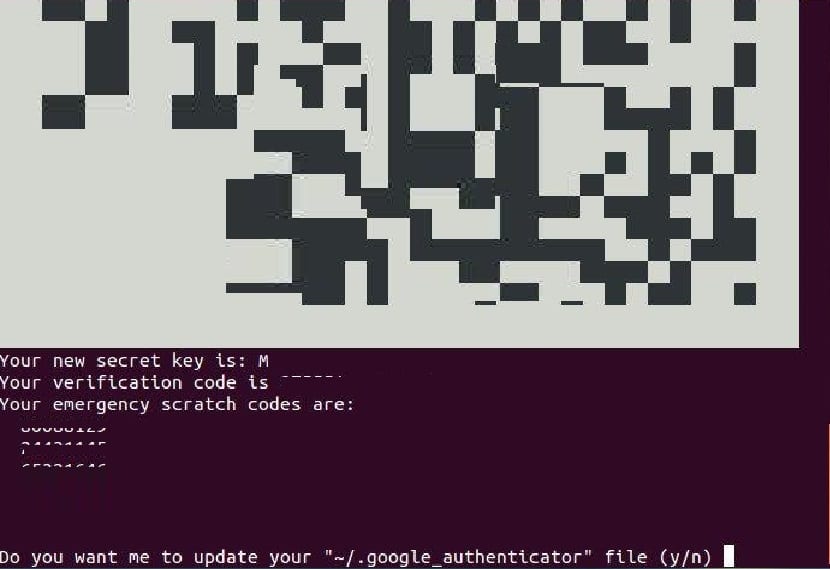
Terminalka waxaad sidoo kale awood u yeelan doontaa inaad aragto lambarka sirta ah, iyo sidoo kale lambarka xaqiijinta iyo lambarka bilawga degdegga ah.
Kuwaas oo aan kugula talineyno inaad ku keydiso macluumaadkan meel aamin ah oo hadhow loo isticmaalo. Su'aalaha kale ee naloo weydiiyo, waxaan si fudud uga jawaabeynaa haa anaga oo qorey xarafka y.
Qaabeynta SSH si loogu adeegsado Google Authenticator
Durba waxaan isku halleeyaa kor, Hadda waxaan sameyn doonnaa qaabeynta lagama maarmaanka u ah inaan awoodno inaan u adeegsanno isku xirnaanta SSH ee nidaamkeenna Google Authenticator.
In terminal vWaxaan qori doonnaa amarka soo socda
sudo nano /etc/ssh/sshd_config
Gudaha feylka waxaan raadineynaa xariiqyada soo socda waxaanan u badalaynaa "haa", anagoo ah sidan soo socota:
UsePAM yes ChallengeResponseAuthentication yes
Marka isbedelada la sameeyo, keydso isbedelada lagu sameeyay Ctrl + O oo ku xir feylka Ctrl + X.
Isla terminal-ka waxaan dib ugu bilaabi doonnaa SSH:
sudo systemctl restart ssh
Sida caadiga ah, xaqiijintu waxay u baahan tahay inay galaan lambarka sirta isticmaalaha si ay u galaan.
Marka taas aan wax ka bedelno faylasha sharciyada PAM ee daemon SSH.
sudo nano /etc/pam.d/sshd
Bilowga feylkan, waxaad arki kartaa qadka soo socda, kaas oo awood u siinaya xaqiijinta lambarka sirta ah
ChallengeResponseAuthentication
Taas oo ay tahay inaan u dhigno haa.
Si aad sidoo kale awood ugu siiso xaqiijinta ereyga hal-mar, ku dar labada sadar ee soo socda.
@include common-auth #One-time password authentication via Google Authenticator auth required pam_google_authenticator.so
Keydi oo xir faylka.
Hadda wixii ka dambeeya, mar kasta oo ay nidaamkaaga ka galaan iyada oo loo marayo isku xidhka SSH, waxaa lagu dhiirrigelin doonaa inay galaan lambarka sirta isticmaalaha iyo lambarka xaqiijinta (lambarka sirta ah ee hal-mar uu soo saaro Google Authenticator).
Waad salaaman tahay, cashar fudud oo fudud, si kastaba ha noqotee, markaan sameeyo dhamaan talaabooyinka mar dambe kuma gali karo ssh, waxay igu tuuraysaa qalad sir ah oo khaldan, xitaa ma weydiisan karo 2FA.
Waxaan hayaa Ubuntu Server 20.04